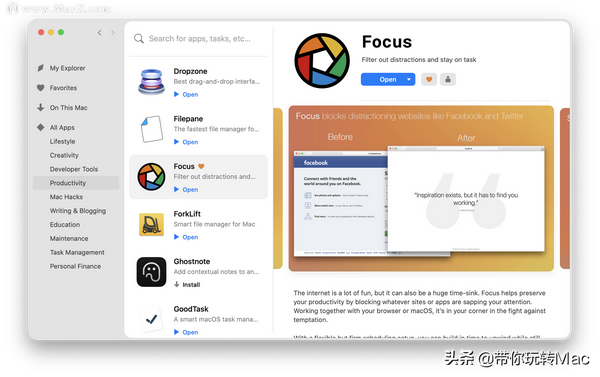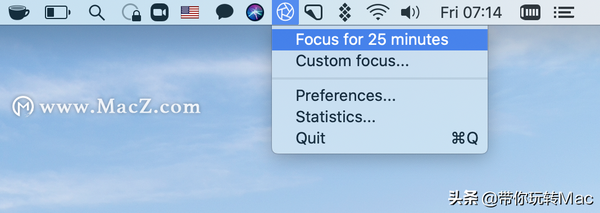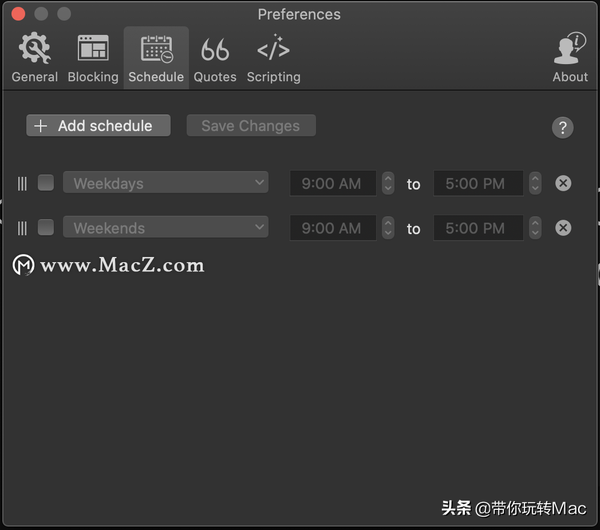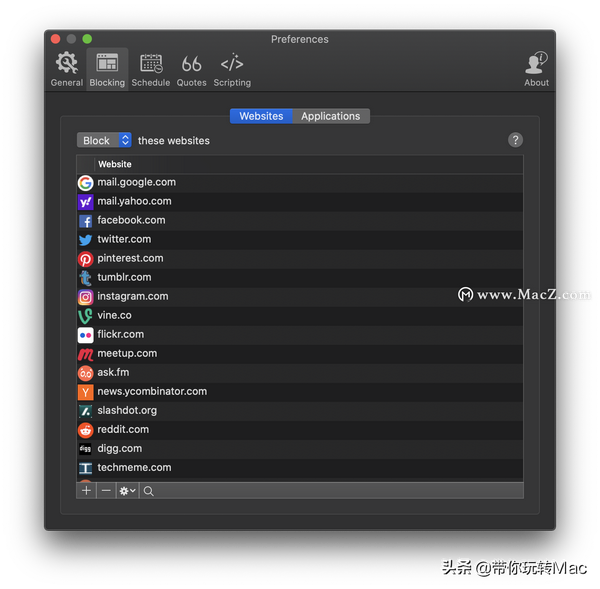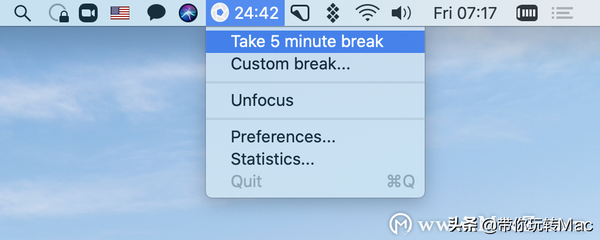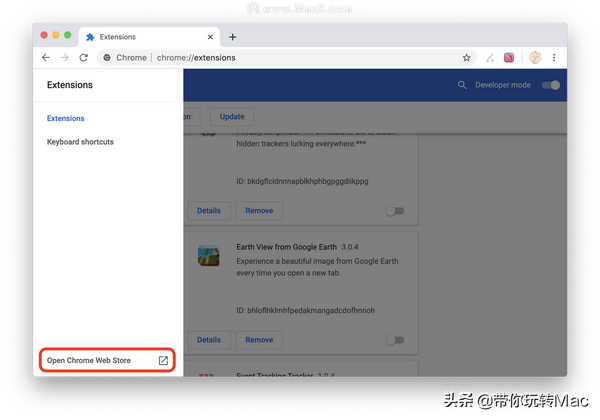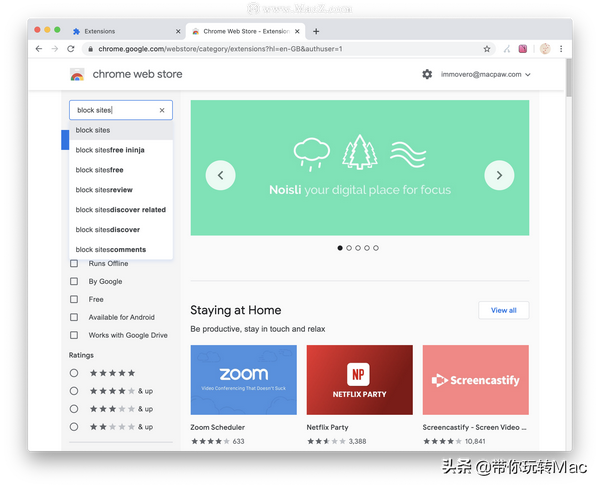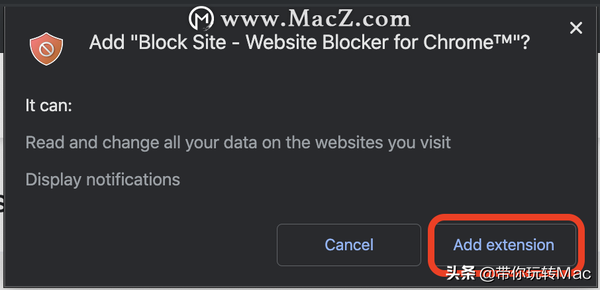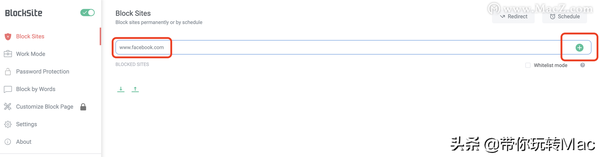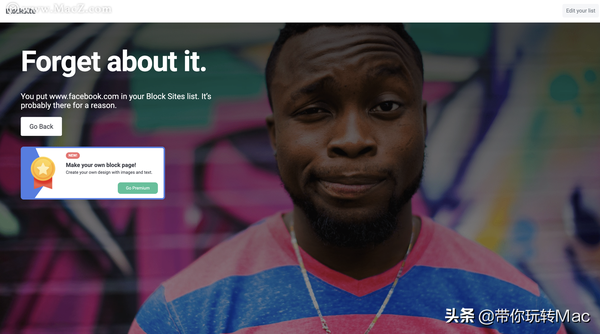chrome怎么禁止访问一个网站(chrome屏蔽网页)
你们是不是经常在浏览网站的时候被一些无关紧要的网站吸引注意力,浪费宝贵的时间?今天macz小编为大家详细介绍一下如何在Chrome上屏蔽任何网站的方式方法。
Chrome无疑是世界上最受欢迎的浏览器,大约90%的网络流量都通过它浏览。尽管如此,Google仍创建了相对较少的方法来通过Chrome上的过滤器或隐私屏幕来引导互联网。总的来说,找到解决任何问题的方法都需要扩展。
屏蔽网站的原因有很多,但最常见的原因之一就是内容无关紧要吸引你的目光。因此,开放式访问使我们分心的应小程序和网站常常会影响我们的工作效率。无论它们是什么(社交媒体和其他小程序),在某些情况下,最好屏蔽这些会影响你专注力的网站。
如何在Chrome上阻止不当网站
Chrome有自己的生态系统。您只能通过Chrome中的扩展程序阻止网站,但可以使用应用程序阻止网站。比如,我们喜欢Focus。
Focus可以在Chrome和Safari上阻止网站,这立即使它成为仅次于使用Chrome扩展程序更好的解决方案。对于Safari爱好者来说,Focus几乎是必不可少的。
Focus可以控制任何浏览器,并阻止您不喜欢的任何网站。它带有一些预安装的软件,您可以根据需要将其删除。您还可以创建用于阻止网站的时间表;如果您想纪律严明并专注于工作,Focus是阻止工作时间分心的好方法,而在您享受闲暇时间时,这是一种很好的方法。
当您确定要阻止的网站之后,请别忘了Focus也可以限制对Mac上某些应用程序的访问。同样,这全部由您的焦点计划管理,因此您不会失去对任何应用程序的访问权限。
如果要记住一件事,那就是Focus位于菜单栏中。当您启动Focus时,它也默认为25分钟的会话,尽管我们认为最好的选择是自定义Focus来创建例行时间表。还有一些分析标记可以显示您使用Focus节省了多少时间,从而使您获得了更高的生产率体验。
这就是在Chrome上屏蔽网站的方法,但这绝对不是唯一的方法。
如何使用Chrome扩展程序阻止网站和社交媒体
正如我们所提到的,在Chrome上屏蔽网站需要扩展。可通过其网上应用店找到Google Chrome扩展程序。这是逐步指南,可帮助您浏览Google网上应用店并找到一个不错的扩展程序,以便您可以永久阻止Chrome上的某些网站:
1、在Chrome中打开新标签,或打开Chrome。
2、在主屏幕上,访问“应用”图标,或访问Google搜索栏下方的“网络商店”标签。
3、确保已选择“扩展名”。
4、在搜索字段中,输入“屏蔽网站”
5、选择您要添加的阻止程序。我们将使用“阻止网站”进行此操作。从那里,只需选择“添加到Chrome”
6、在随后的弹出窗口中,点击“添加扩展名”。然后,您将必须在新窗口中同意阻止站点的条款。
7、输入您要复制的网站,然后选择“加号”图标
您可以添加任意多个站点。请记住,扩展程序会记住这些在Chrome上被阻止的网站,并使您无法访问它们。当您尝试访问该站点时,它将提醒您该站点已被阻止。
您可以出于任何原因屏蔽网站。安全可能不是您的首要任务;并不是因为您不在乎在线隐私或安全,而是因为诸如Chrome之类的现代网络浏览器具有内置的设置,这使得访问恶意网站变得相当困难。您必须绕过非常不同的弹出窗口才能访问“不良”网站。
扩展程序很好,但请记住,在Chrome上添加大量扩展程序最终会导致Mac性能下降。无论如何,Chrome都占用大量资源,因此添加更多内容是一种谨慎的遍历方式。
这就是为什么我们更喜欢Focus。Focus是一个独立的应用程序,其功能远远超过任何扩展程序。它可以帮助您管理日程表,提供有关节省时间的洞察力,并且(我们最喜欢的)可以阻止使您分心的应用程序。
以上就是MacZ小编为您分享的“网站太多太杂很烦人?macz小编告诉你如何在Chrome上屏蔽任何网站”,本文关键词:屏蔽网站,Chrome浏览器,在Chrome上屏蔽任何网站,Focus,希望对你有所帮助,更多Mac软件最新资讯请关注MacZ更多文章。